この手順は、本ウェブサイトに掲載を申請し、許可のあったサロンさまが情報を編集する場合の手順です。
ログイン
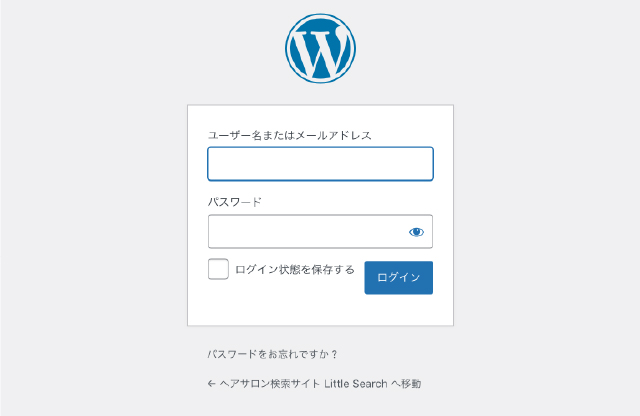
ログイン用URLは、登録申請のあったメールアドレスに送信しています。
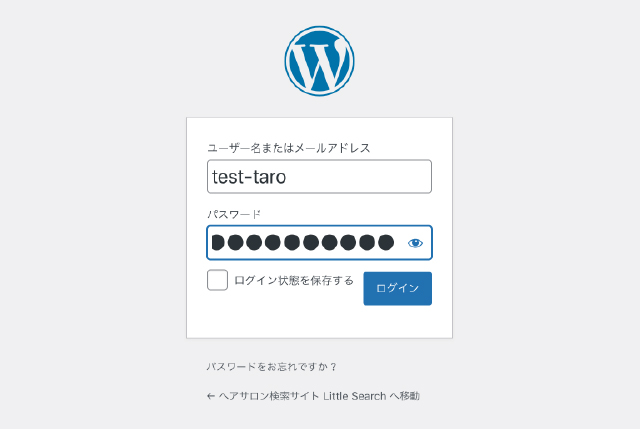
ユーザー名、初期パスワードは、登録申請のあったメールアドレスに送信しています。
プロフィールの確認
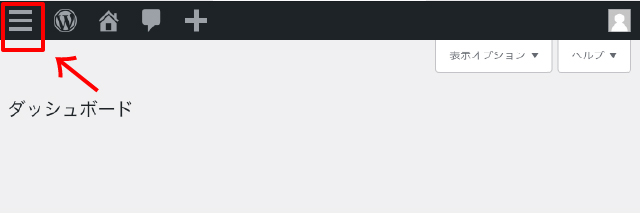
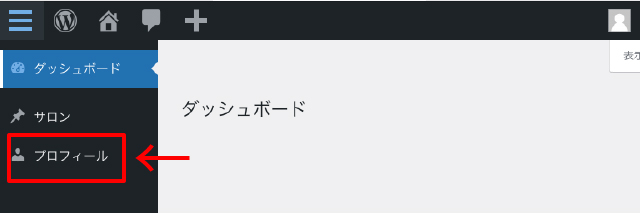
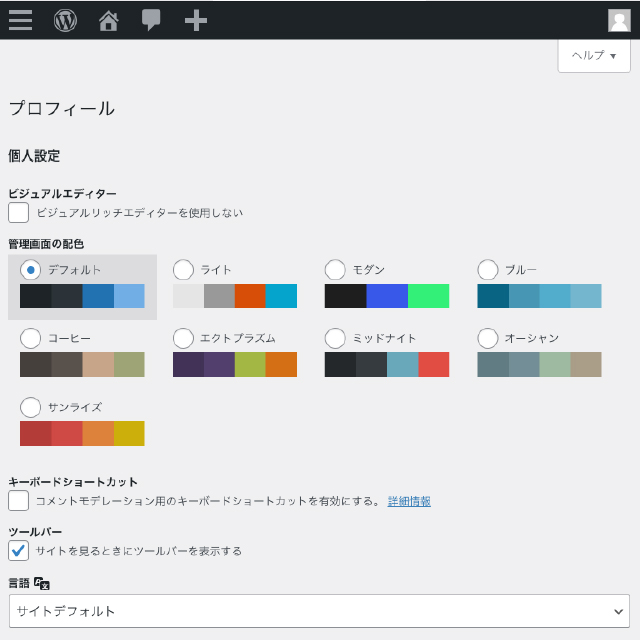
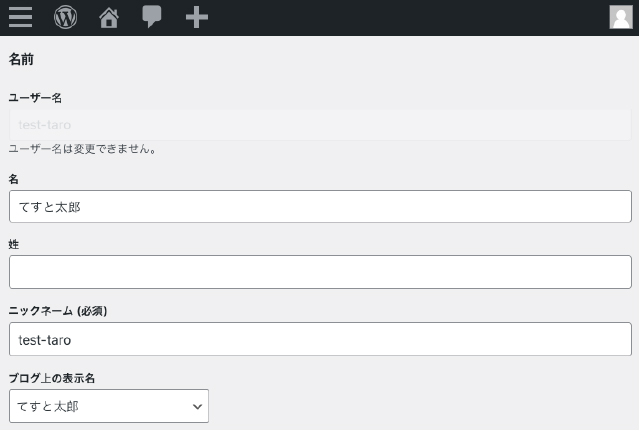
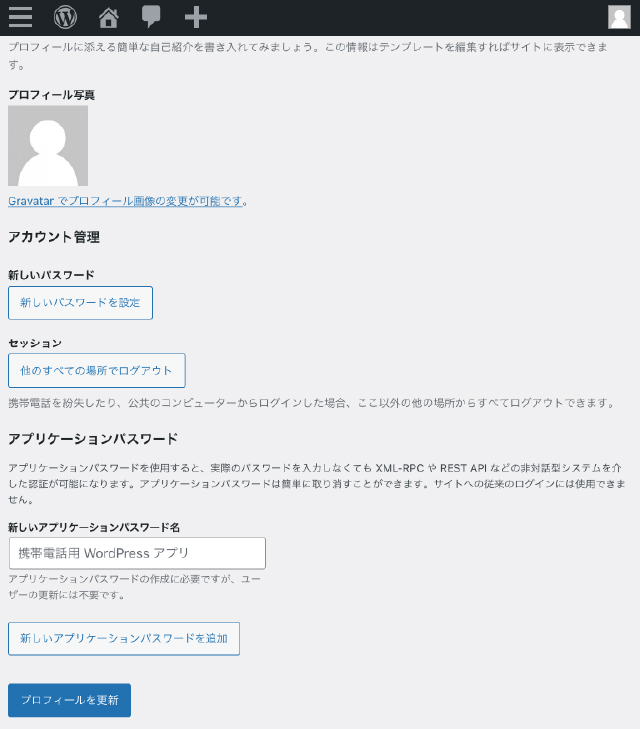
内容に間違いがなければ、次へ進みます。
内容に間違いがある場合は修正して、最後に「プロフィールを更新」で更新します。
サロン情報の編集
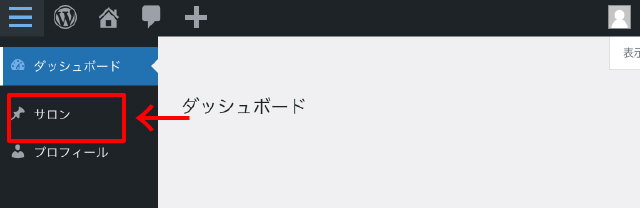
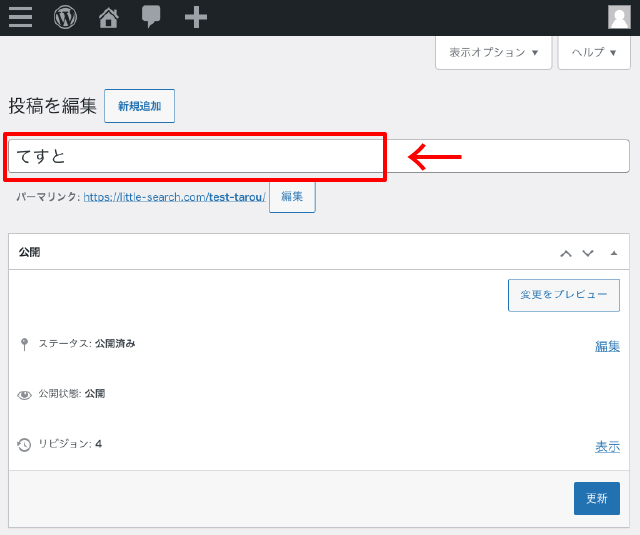
間違っている場合は修正してください。
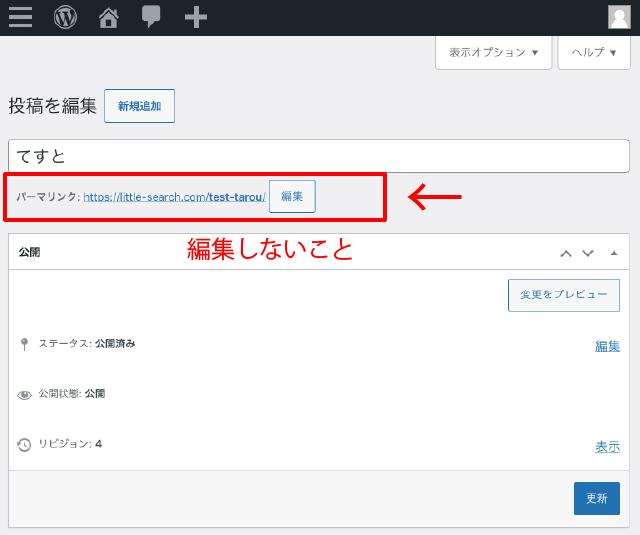
「パーマリンク」は編集しないでください。正しく表示されなくなります。
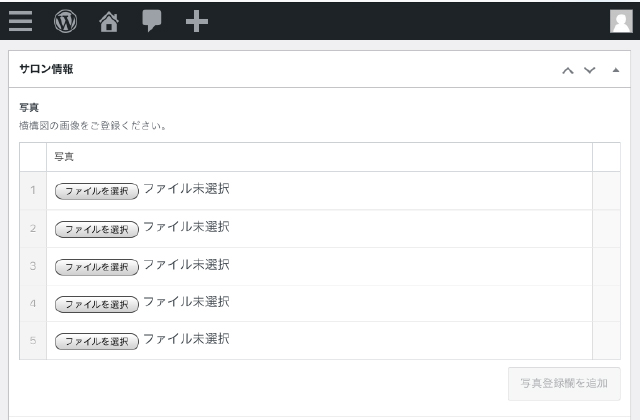
「ファイルを選択」からファイルをアップロードします。
・画像はオリジナルのものにしてください。
・著作権、肖像権などに侵害するものは不可です。
・リトル粧剤以外の他社商品などが入った画像は不可です。
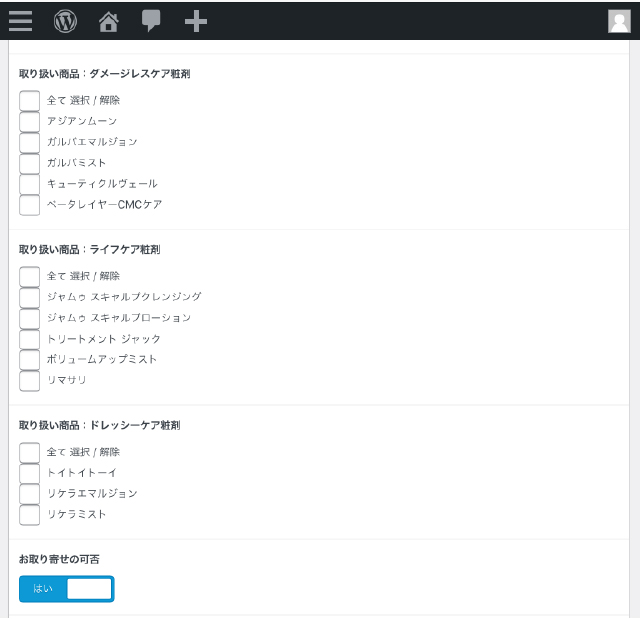
取扱商品にチェックを入れます。
「お取り寄せの可否」で「はい」「いいえ」を選択します。
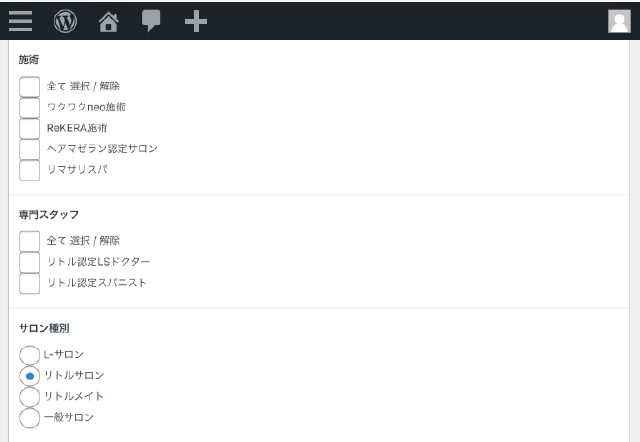
「施術」では、サロンで行っている施術を選択します。
以下を参考に判断してください。
「ワクワクneo施術」とは、業務粧剤ワクワクneoを使った施術のことです。
「ReKERA施術」とは、業務粧剤ReKERA Plusを使った施術のことです。
(リケラミスト、リケラエマルジョンのみを使った施術は含みません)
「ヘアマゼラン認定サロン」とは、リトル・サイエンティストが指定するヘアマゼランに関する講習を受け、認定されたサロンのことです。
「リマサリスパ」とは、リトル・サイエンティスト認定スパニストが施術するリマサリを用いたヘッドスパのことです。
「専門スタッフ」では、サロンに在籍しているスタッフのうち、該当する方がいる場合にチェックします。
以下を参考に判断してください。
「リトル認定LSドクター」とは、リトル大学院のLSマイスター制度におけるドクターコース修了試験に合格した方のことです。
「リトル認定スパニスト」とは、リトル大学院のスパニスト認定制度におけるスパニスト認定試験に合格した方のことです。
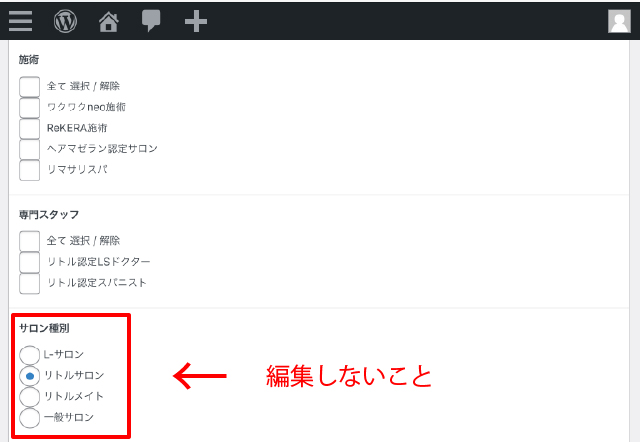
「サロン種別」は編集しないでください。運営者が管理します。
間違っている場合はお問い合わせください。
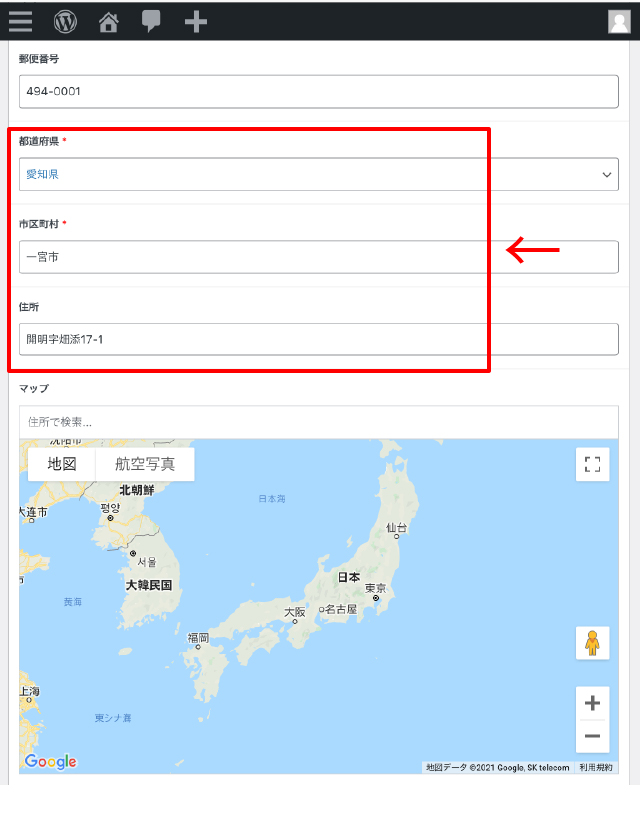
郵便番号、住所、電話番号などのサロン情報を入力します。
「市区町村」には、○○市、〇〇市△△区、〇〇郡□□町、〇〇郡△△村などを入力します。
「住所」には、それ以降の住所、番地、マンション名、部屋番号などを入力します。
例)「愛知県一宮市開明畑添17番地1」の場合
都道府県 → 愛知県
市区町村 → 一宮市
住所 → 開明畑添17番地1
例)「愛知県名古屋市中村区名駅1丁目1-4 ジェイアール名古屋タカシマヤ11F」の場合
都道府県 → 愛知県
市区町村 → 名古屋市中村区
住所 → 名駅1丁目1-4 ジェイアール名古屋タカシマヤ11F
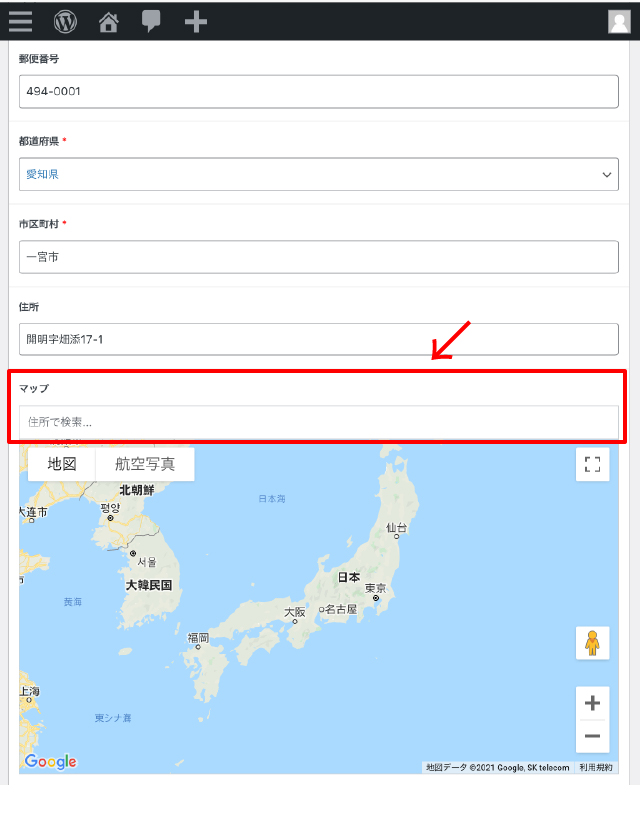
「マップ」では住所で検索欄に住所を入力して検索します。
表示が正しければ次へ進みます。
表示が正しくなければ、正しい位置に赤色のピンを移動させます。
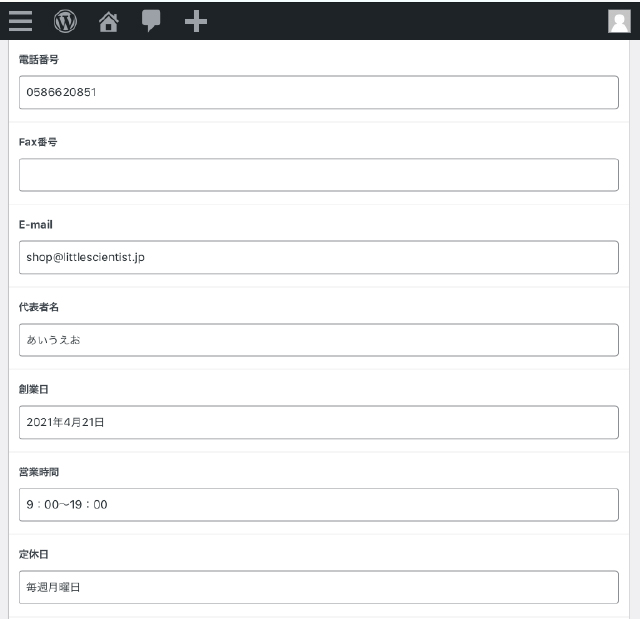
電話番号~定休日までの情報を入力します。
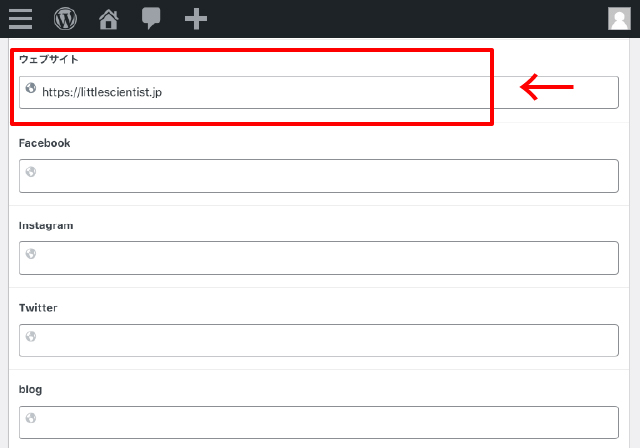
「ウェブサイト」「Facebook」「Instagram」「Twitter」「blog」がある場合は、そのURLを入力します。
・ホットペッパービューティーなどの他社プラットフォームのURLは入力しないでください。
・ネットショップのURLは入力しないでください。
・その他、サロンや関連するサイト以外のURLは入力しないでください。
・リンク先が正しく表示できるかの確認を必ず行ってください。リンク切れの場合はURLを削除します。
・弊社が不適切と判断したものは削除します。あらかじめご了承ください。
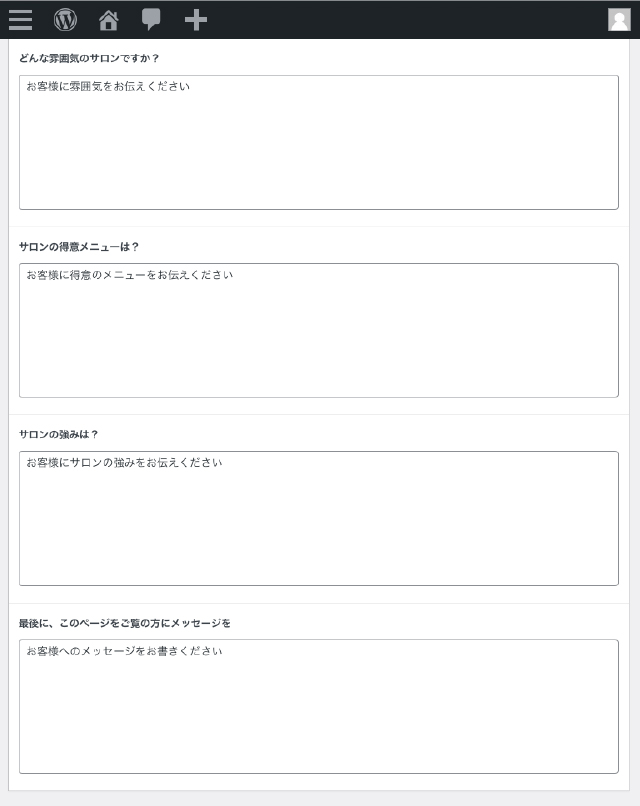
最後にサロンのアピールポイントがあれば項目に沿って入力します。
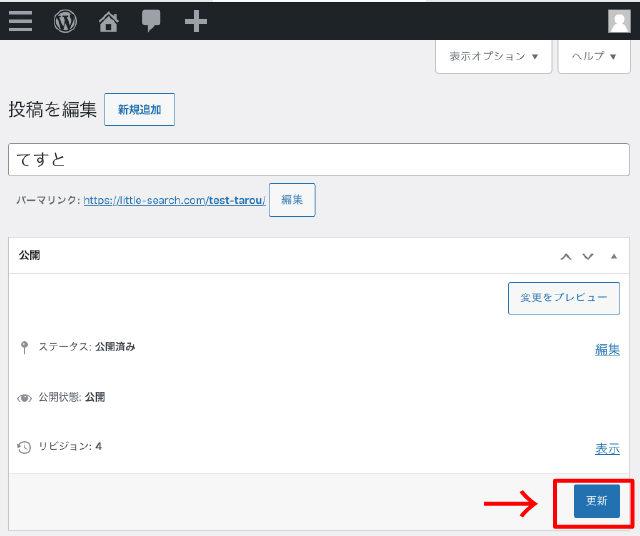
入力が終了したら「更新」をタップ(クリック)して情報を更新します。
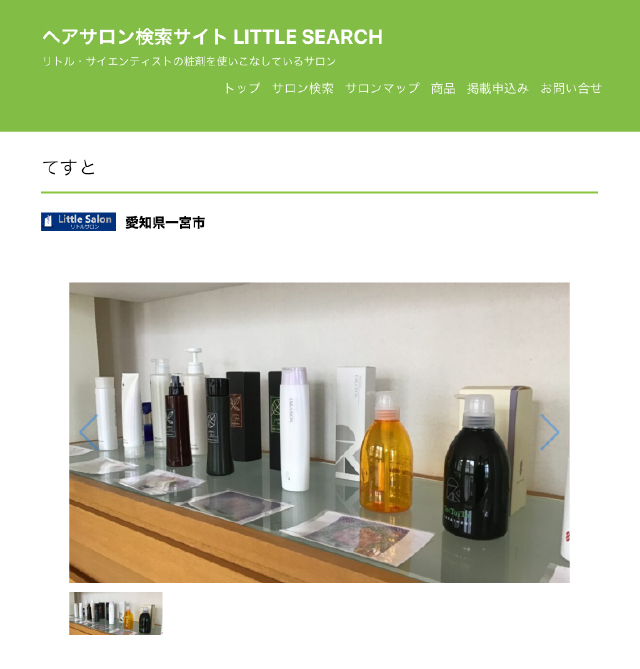
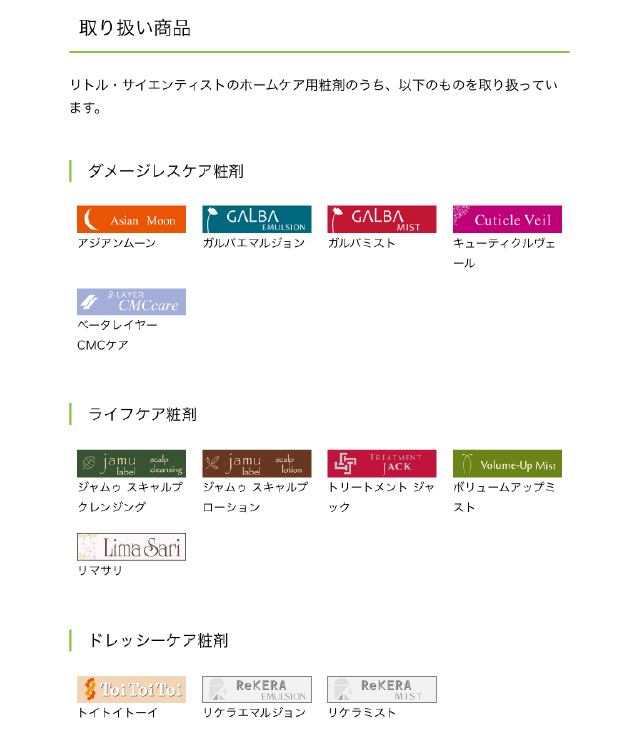
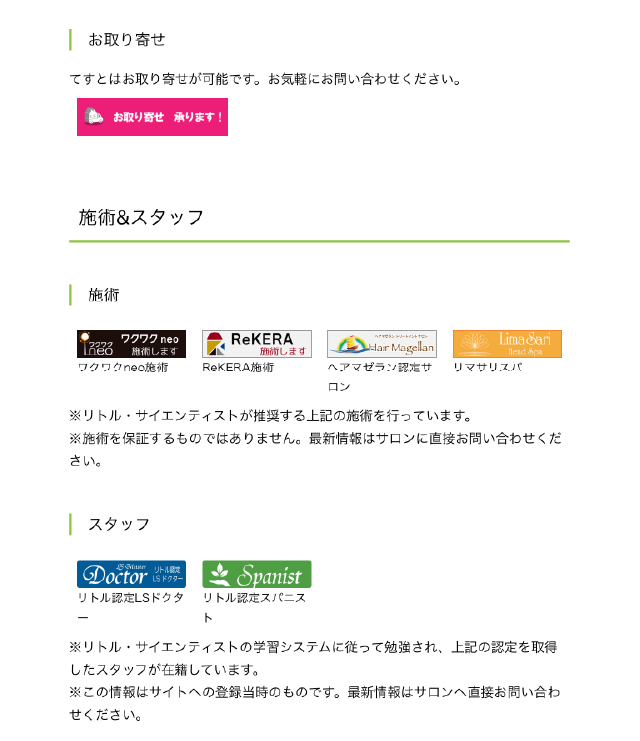
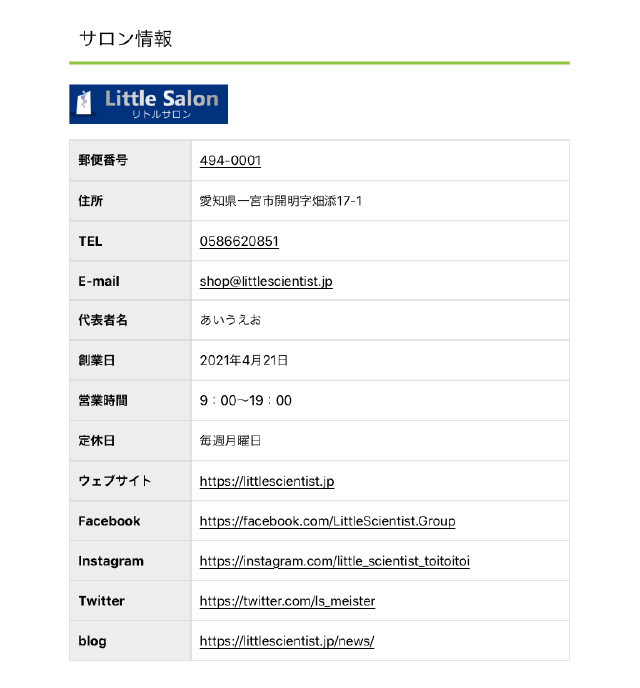
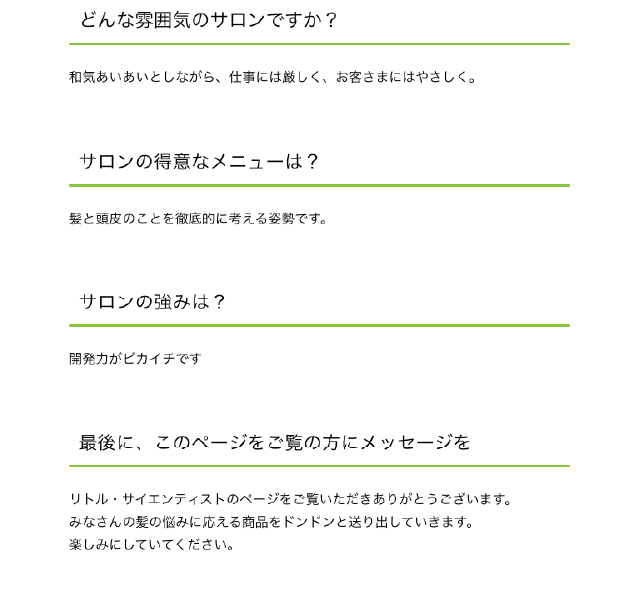
「パーマリンク」をクリックすると実際の画面が表示されます。
表示が正しいか確認してください。
間違っている場合などは、編集画面に戻って修正します。
お疲れさまでした。
パスワードを変更する
パスワードを変更する場合は、以下の手順で行います。
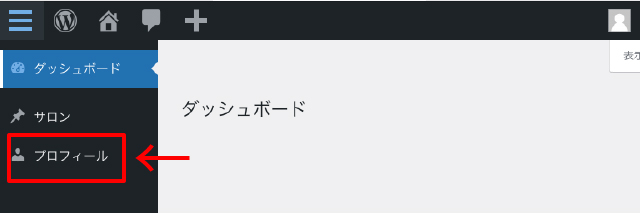

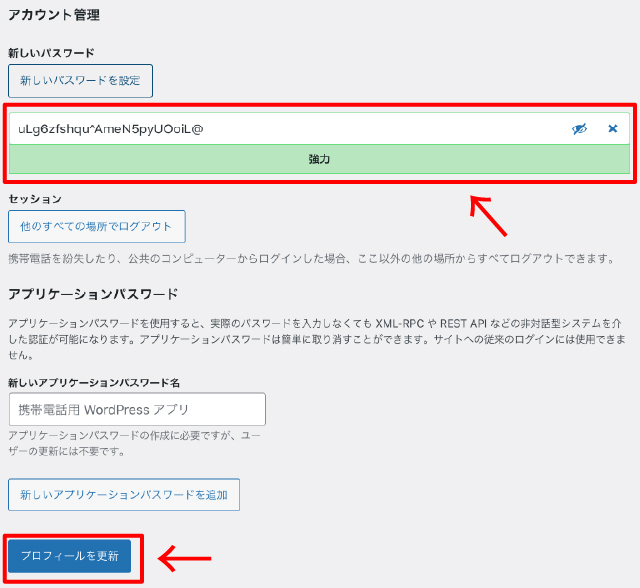
新しいパスワードが自動生成されます。
「プロフィールを更新」で更新します。
自分でパスワードを設定する場合は、自動生成されたパスワードを削除し、パスワードを入力します。
「非常に脆弱」「脆弱」と表示されているパスワードでは更新できません。
「普通」「強力」となるパスワードを入力し、「プロフィールを更新」で更新します。
パスワードを忘れた場合
パスワードを忘れた場合は、以下の手順で再発行します。
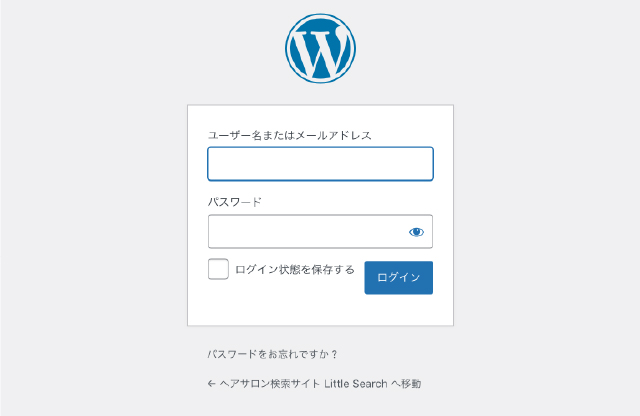
ログイン用URLは、登録申請のあったメールアドレスに送信しています。
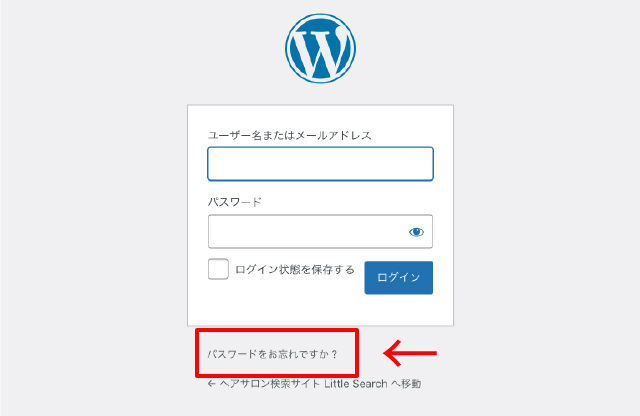
ユーザー名、初期パスワードは、登録申請のあったメールアドレスに送信しています。
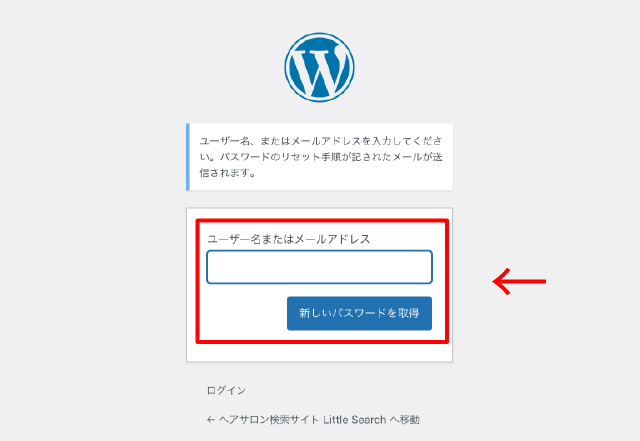
本ウェブサイトの運営者では、セキュリティ対策としてパスワードは管理していません。
パスワードの管理はご自身で行ってください。
また、原則として登録のサロンさまのアカウントとして管理しています。
第3者(代理店さま含む)に情報提供することはおやめください。
ルールが守られていない場合、利用を停止することもあります。
あらかじめご了承ください。